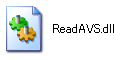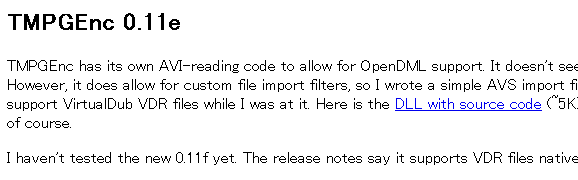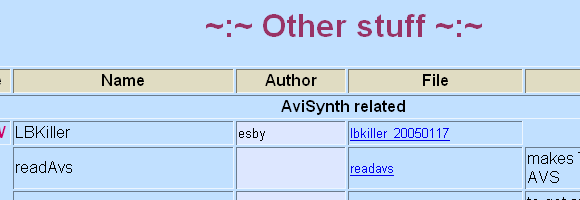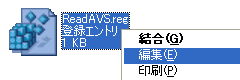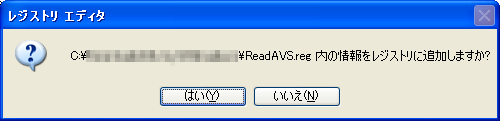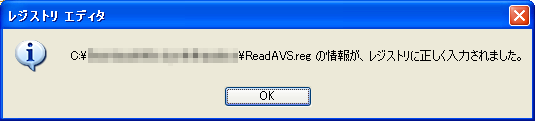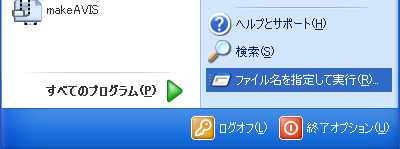ReadAVS
ReadAVSとは? †
ReadAVS(ReadAVS.dll)は、AviSynthオリジナル開発者のBen Rudiak-Gould氏が作成した、AviSynth用VFAPIプラグインです。
ReadAVSをインストールすることにより、VFAPI対応ソフトウェアで、AviSynthのAVSファイルとVirtualDubのVDRファイルを開くことができるようになります。また、VFAPI Reader Codec付属の変換ツールを使って、AVSファイルの疑似AVI化を行うことも可能になります。
This is an import filter for TMPGEnc version 0.11e. It adds support
for Avisynth AVS files and VirtualDub VDR files to TMPGEnc.(readme.txtより引用。)
readme.txtには「for TMPGEnc version 0.11e(TMPGEnc バージョン 0.11eのための)」とありますが、TMPGEnc 2.524.63.181(フリー版)で動作することを確認しています*1。さらに、TMPGEncだけでなく、その他のVFAPI対応ソフトウェア(AviUtl*2など)でも、AVSファイルを取り扱えるようになります*3。
AviSynth用VFAPIプラグインには、ほかにDGVfapi.vfpがあります。
ReadAVSの入手先 †
ReadAVSは、次の2ヶ所から入手することができます。
Avisynth application support(Ben Rudiak-Gould's Home Page) †
前述したBen Rudiak-Gould氏のサイトは、現在、存在しません。
代わりにFilters for Avisynth and VirtualDub(Donald Graft(neuron2)氏のサイト)内のミラーサイト(Ben Rudiak-Gould's Home Page)から入手することができます。
Avisynth application supportに移動し、ページ中程にあるTMPGEnc 0.11eの説明文の「DLL with source code」をクリック。
AviSynth Filter Collection †
ReadAVSは、AviSynth Filter Collectionからもダウンロードすることができます。
ページ下部の~:~ Other stuff ~:~に、ReadAVSがあります。
Ben Rudiak-Gould's Home Pageとはファイル名が異なりますが、中に含まれているファイルは同じです。
ReadAVSのインストール †
readme.txtを参考に、ReadAVSのインストール手順をまとめてみました。
1.アーカイブを解凍 †
tmpgenc-readavs.zip(またはreadavs.zip)を解凍します。解凍すると、以下のファイルが展開されます。
- readme.txt
- 説明書
- ReadAVS.dll
- プラグイン本体
- ReadAVS.reg
- レジストリ登録用ファイル(下記参照)
- ReadAVS.cpp
- ReadAVS.def
- ソース
2.ReadAVS.dllをTMPGEncのディレクトリへコピー †
ReadAVS.dllをTMPGEncのディレクトリ*4へコピー(または移動)します。
3.ReadAVS.regの編集 †
ReadAVS.regの中にあるReadAVS.dllのパスを、自分の環境に合わせて編集します。、
ReadAVS.reg上で右クリックしてメニューから「編集」を選択するか、ReadAVS.regをメモ帳にドラッグ&ドロップして、ReadAVS.regをメモ帳で開きます。
ReadAVS.regの内容は、以下のとおりです:
REGEDIT4 ; Replace the path below with the real path to the DLL. ; Be sure to type each backslash twice, as in the example. [HKEY_CURRENT_USER\Software\VFPlugin] "Avisynth"="D:\\TMPGEnc\\ReadAVS.dll"
このうち変更するのは、7行目のみです。
"Avisynth"="D:\\TMPGEnc\\ReadAVS.dll"
これを2.ReadAVS.dllをTMPGEncのディレクトリへコピーで移動させたReadAVS.dllのパスに変更します。
このとき、パスの区切り文字として「\」(バックスラッシュ。日本語環境では半角¥記号)を2つ重ねることに注意してください。
変更したら、上書き保存します。
4.レジストリに登録 †
ReadAVS.regをダブルクリックします。
確認のダイアログが出ますので、問題なければ「はい」をクリックします。
「OK」をクリックして、ダイアログを閉じてください。
5.TMPGEncの再起動 †
もしTMPGEncを起動している場合は、一度、再起動してください。
これでReadAVSのインストールは完了です。
ReadAVSのアンインストール †
ReadAVSのアンインストール方法について説明します。
以下の方法では、レジストリ エディタを使って、レジストリを変更します。誤って別の情報を削除すると、システムの動作に影響が出る可能性もあります。以下の方法を実行する場合は、自己責任で行ってください。
なお、レジストリ エディタの使い方については、レジストリエディタの使い方が参考になります。
1.レジストリ エディタの起動 †
スタートメニューの「ファイル名を指定して実行」をクリックします。
名前欄に「regedit」と入力して「OK」をクリックすると、レジストリ エディタが起動します。
2.レジストリの変更 †
Windowsのエクスプローラの要領で、
HKEY_CURRENT_USER\Software\VFPlugin
へ移動します。
ReadAVSは「Avisynth」というキー名で登録されています。「Avisynth」の上で右クリックして、メニューから「削除」を選択します。
これでReadAVSのアンインストール作業が完了しました。
*1 TMPGEnc 2.5 Plusでも同様に動作するものと考えられますが、TMPGEnc 3.0 XPressについては不明です。
*2 AviUtlの場合、AVS用入力プラグインのavsinp.auiも利用できます。
*3 VDRファイルについては未確認。
*4 TMPGEnc.exeのあるフォルダ